ZOIPER IP | Softphone Desktop
Plataforma de softphone personalizada com capacidade para VoIP,
no local e baseada na Internet, que permite que indivíduos e empresas de todos os tamanhos façam chamadas de
áudio e vídeo.
Permite fazer chamadas VoIP de alta qualidade (pessoa a pessoa ou em telefones comuns).
- Esta solução pode transformar o seu celular em ramal (Android ou iOS).
- Permite videoconferência.
- Qualidade de voz – suporta
os melhores codecs de voz.
Veja como instalar SIP Trunk no ZOIPER IP, testar grátis:
Em tempo, SIP Trunk é o nome que se dá para a uma Linha de Telefone baseada em
SIP. Já um número de telefone baseado em SIP é chamado de Número
Virtual ou de DID por motivos como: Mobilidade, pode ser habilitado em cidades
onde o cliente nem possui endereço ou estrutura física.
O SIP Trunk da Directcall é compatível com qualquer versão do ZOIPER, no entanto aconselhamos a utilização da versão
mais recente para garantir o uso pleno de todos os recursos dos nossos troncos e números SIP (DIDs). – Baixe aqui o ZOIPER
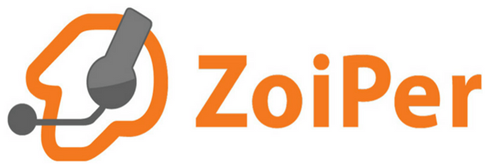
(1.0) Para iniciar a instalação do Zoiper em seu Linux, acesse o link de configuração clicando aqui. Em seguida siga as orientações abaixo para prosseguir:
(1.1)
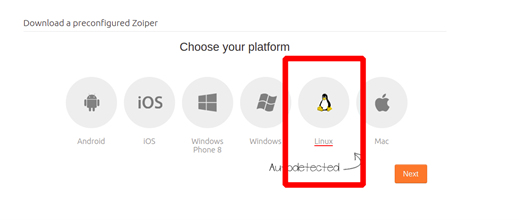
(1.2)

(1.3)

(2.0) Após seguir os passos acima será baixado um arquivo de instalação do Zoiper.
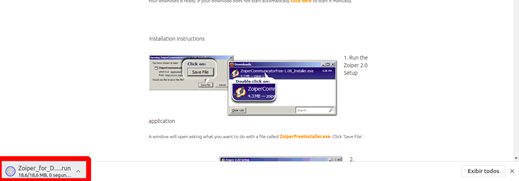
(2.1) Utilizando o atalho Ctrl+Alt+T, abra o terminal e execute os comandos abaixo dentro da sua pasta Downloads:
sudo chmod 777 Zoiper_for_DirectCall_Account_Linux_64bit_v3.20.run
![]()
sudo ./Zoiper_for_DirectCall_Account_Linux_64bit_v3.20.run
![]()
(3.0) Após executar o arquivo, será iniciada a instalação. Basta seguir as orientações das próximas imagens para concluir o processo de instalação:

(3.1)
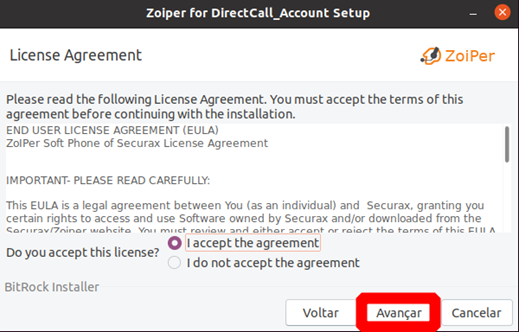
(3.2)
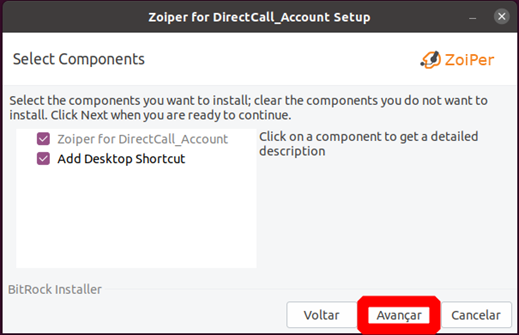
(3.3)
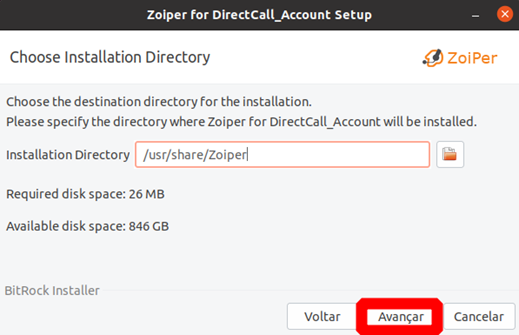
(3.4)

(3.5)

(4.0) Abra o aplicativo e selecione “Settings” > “Create a new account”
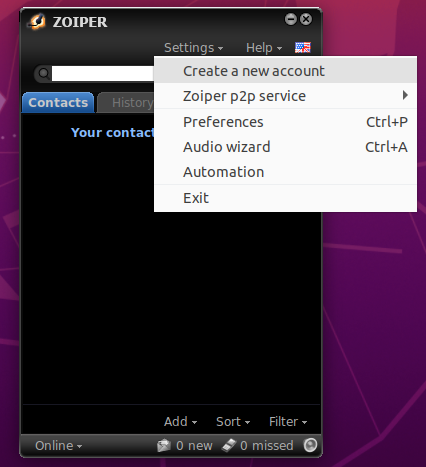
(4.1) Selecione a tipo da conta
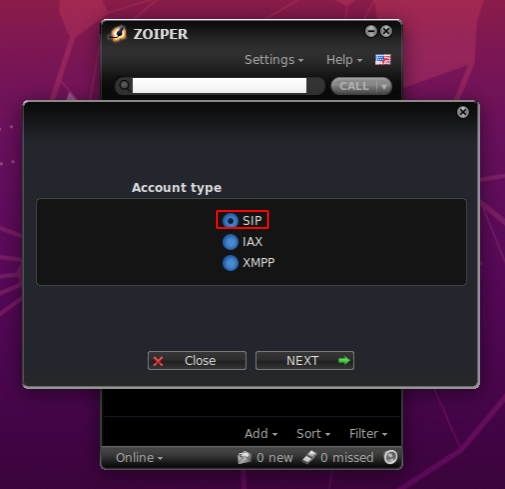
(4.2) Preencha as informações de Login, Senha e Siphost (informações disponíveis no e-mail de Instrução de uso enviado pela Directcall)
user / user@host: Login Directcall
Password: Senha Directcall
Domain/ Outbound proxy: Siphost Directcall
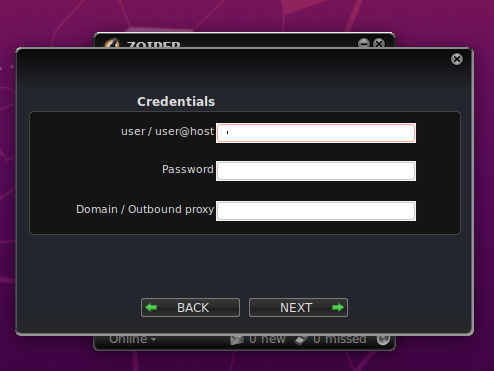
(4.3) Defina o nome para identificação da conta
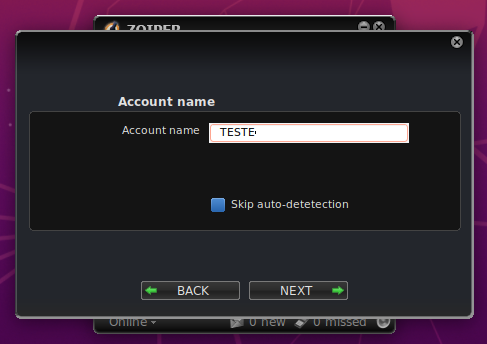
Pronto seu SIP já estará configurado!
Você já poderá FAZER e RECEBER ligações, a partir do número de telefone de teste ou definitivo que enviamos para o seu e-mail.
| Você poderá discar assim: |
- Incluindo código de país + código de área + telefone (ex. 55 41 3016 0300)
(esta forma é obrigatória para ligações DDI) - Incluindo apenas código de área + telefone (ex. 41 3016 0300)
(esta forma ou a anterior é obrigatória para ligações DDD) - Incluindo apenas o número do telefone (ex. 3016 0300)
(esta forma funciona apenas para ligações locais, no código de área do seu cadastro de cliente, na Directcall)





























































